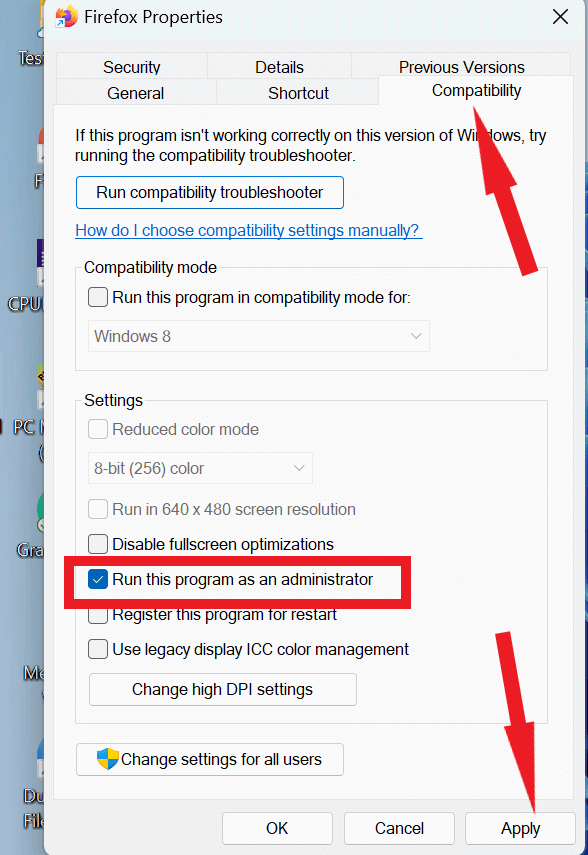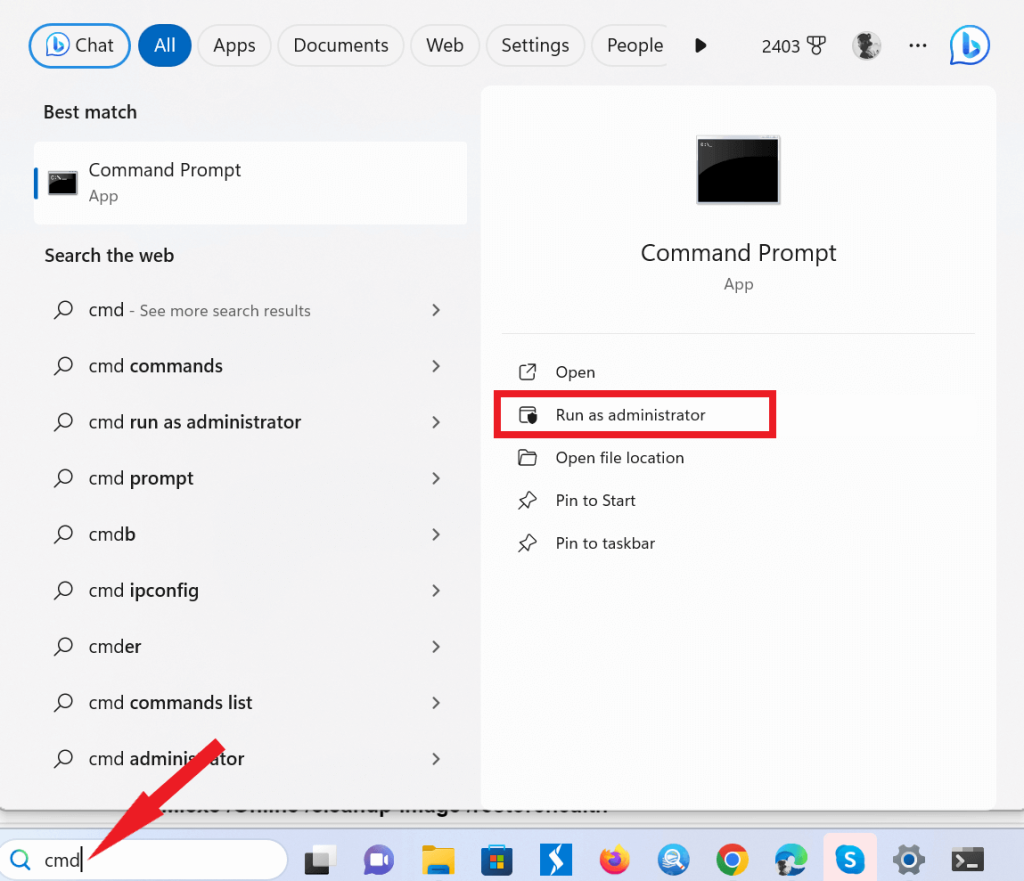Trình lập lịch tác vụ là một tiện ích Windows tích hợp cho phép bạn tự động hóa các tác vụ trên máy tính của mình. Nó có thể lên lịch các tác vụ để chạy vào một thời điểm, ngày hoặc khoảng thời gian cụ thể. Ví dụ: bạn có thể sử dụng Trình lập lịch tác vụ để lên lịch chạy bản sao lưu máy tính của mình hàng đêm hoặc lên lịch chạy quét vi-rút hàng tuần.
Nó là một công cụ mạnh mẽ nhưng cũng có thể phức tạp. Đôi khi người dùng có thể gặp lỗi khi sử dụng Task Scheduler. Một lỗi phổ biến là lỗi lập lịch tác vụ 0xe0434352. Lỗi này có thể do nhiều yếu tố khác nhau gây ra, bao gồm tệp bị thiếu hoặc bị hỏng, quyền không chính xác hoặc sự cố với .NET Framework.
Trong hướng dẫn toàn diện này, chúng ta sẽ khám phá nguồn gốc của lỗi này, các nguyên nhân phổ biến gây ra lỗi này và quan trọng nhất là cách giải quyết lỗi một cách hiệu quả. Vì vậy, không cần phải dài dòng nữa, hãy bắt đầu.
Hiểu lỗi Trình lập lịch tác vụ 0xe0434352
Trước khi đi sâu vào các giải pháp, điều quan trọng là phải hiểu Lỗi Trình lập lịch tác vụ 0xe0434352. Mã lỗi này, thường được coi là Mã ngoại lệ 0xe0434352 hoặc CLR20r3, thường biểu thị sự cố trong dịch vụ hoặc ứng dụng Windows, thường liên quan đến .NET Framework. Lỗi này cho biết một tác vụ hoặc chương trình đã gặp phải sự cố không thể quản lý được, dẫn đến việc tắt đột ngột.
Nguyên nhân gây ra mã lỗi Trình lập lịch tác vụ 0xe0434352?
Có một số nguyên nhân có thể gây ra mã lỗi 0xe0434352 của Task Scheduler, bao gồm:
- Quyền không chính xác: Tài khoản người dùng đang chạy tác vụ không có các quyền cần thiết để chạy tác vụ hoặc tệp.
- Tệp bị thiếu hoặc bị hỏng: Tệp mà tác vụ đang cố chạy bị thiếu, bị hỏng hoặc đã được di chuyển đến một vị trí khác.
- Phần mềm chống vi-rút: Phần mềm chống vi-rút trên PC của bạn đôi khi có thể can thiệp vào Trình lập lịch tác vụ và gây ra lỗi.
- Bản cập nhật Windows: Các bản cập nhật Windows cũng có thể gây ra sự cố với Trình lập lịch tác vụ, đặc biệt nếu các bản cập nhật không được cài đặt đúng cách.
Sửa lỗi Trình lập lịch tác vụ 0xe0434352 bằng các phương pháp này –
1. Mở ứng dụng với quyền quản trị viên
Thông thường, việc giải quyết lỗi Trình lập lịch tác vụ 0xe0434352 liên quan đến việc chạy ứng dụng với quyền quản trị viên . Trong một số trường hợp, lỗi xảy ra do ứng dụng bị từ chối truy cập vào một số tài nguyên hệ thống nhất định. Bằng cách chạy nó với tư cách quản trị viên, bạn đảm bảo rằng ứng dụng có thể truy cập các tài nguyên đó mà không gặp bất kỳ trở ngại nào.

- Nếu lỗi vẫn tiếp diễn, hãy truy cập Thuộc tính của ứng dụng.

- Chuyển đến tab Tương thích và đánh dấu vào ô có nội dung “ Chạy chương trình này với tư cách quản trị viên”.
- Áp dụng các thay đổi và sau đó chạy lại ứng dụng.

2. Cập nhật Windows của bạn
Lỗi mã ngoại lệ 0xe0434352 đôi khi có thể bật lên do các sự cố liên quan đến các thành phần Windows cũ hơn. Để giải quyết vấn đề này, điều quan trọng là phải luôn cập nhật Windows của bạn.
- Nhấn phím Windows với phím I để mở Cài đặt Windows và nhấp vào Windows Update.

- Kiểm tra trang để tìm các bản cập nhật Windows và nếu có bất kỳ bản cập nhật nào, hãy tiến hành cài đặt chúng.

- Khởi động lại PC của bạn.
Đọc thêm: Cách kiểm tra và cập nhật Windows 10
3. Quét CHKDSK
Nếu hệ thống của bạn sử dụng ổ đĩa cứng truyền thống, lỗi có thể là do các cung ổ đĩa bị lỗi. Để phát hiện và giải quyết vấn đề này, hãy cân nhắc việc chạy quét CHKDSK để có thể xác định các vấn đề trong các thành phần xấu đó.
- Nhấn phím R bằng phím Windows để mở hộp thoại RUN.
- Gõ cmd và nhấn phím Enter

- Nhập lệnh chính xác này và nhấn phím Enter – chkdsk /f

- Sau khi quét xong, đừng quên khởi động lại máy tính của bạn.
Đọc thêm: Cách khắc phục lỗi 'CHKDSK không thể tiếp tục ở chế độ chỉ đọc' trong Windows 10?
4. Chạy quét SFC & DISM
Một nguyên nhân tiềm ẩn khác gây ra lỗi Trình lập lịch tác vụ 0xe0434352 có thể là do các tệp hệ thống bị hỏng. Chạy quét SFC (Trình kiểm tra tệp hệ thống) và DISM (Công cụ quản lý và dịch vụ hình ảnh triển khai) có thể hỗ trợ cả việc xác định và sửa chữa các tệp này. Có thể khôi phục hình ảnh Windows bằng DISM, nhưng việc chỉnh sửa tệp hệ thống là trọng tâm của SFC.
- Bấm vào thanh Tìm kiếm và gõ cmd và để mở Dấu nhắc Lệnh , hãy nhấp vào tùy chọn Chạy với tư cách quản trị viên.

- Gõ lệnh sau và nhấn phím Enter – SFC /scannow

- Trong quá trình quét, Windows sẽ tìm kiếm mọi file bị hỏng và tiến hành sửa chữa chúng.
- Một lần nữa mở dấu nhắc lệnh với tùy chọn quản trị viên.
- Nhập riêng từng lệnh sau để chạy quét (Nhấn phím Enter sau khi nhập lệnh).
DISM.exe /Online /cleanup-image /scanhealth
DISM.exe /Online /cleanup-image /startcomponentcleanup
DISM.exe /Online /cleanup-image /restorehealth

- Hãy để nó hoàn thành quá trình quét, chờ đợi. Sau đó, chạy quét SFC một lần nữa.
Đọc thêm: Quét SFC ngừng hoạt động trên Windows 10? Đây là bản sửa lỗi!
5. Sửa chữa .NET Framework
Một nguyên nhân tiềm ẩn khác gây ra lỗi này có thể là sự cố trong .NET Framework, đặc biệt là các phiên bản như 4.5.2, 4.6 và 4.6.1. Microsoft đã tạo Công cụ sửa chữa .NET Framework đặc biệt để giải quyết những vấn đề này. Công cụ này có thể được tải xuống và thực thi để thực hiện quét và sửa chữa .NET Framework một cách tự động .

- Thực thi công cụ đã tải xuống và phê duyệt mọi lời nhắc Kiểm soát tài khoản người dùng (UAC) bằng cách nhấp vào “Có”. Chấp nhận các điều khoản cấp phép bằng cách đồng ý với chúng và sau đó tiếp tục bằng cách nhấp vào “Tiếp theo”.

- Hãy để chương trình kiểm tra hệ thống của bạn, sau đó nhấp vào Tiếp theo để thực hiện các điều chỉnh được đề xuất.

- Sau khi quá trình sửa chữa hoàn tất, đừng quên khởi động lại máy tính xách tay của bạn.
6. Cài đặt .NET Framework mới nhất
Mã lỗi 0xe0434352 đôi khi có thể xảy ra khi chạy một số ứng dụng nhất định trên các phiên bản .NET Framework lỗi thời. Các vấn đề về khả năng tương thích có thể được giải quyết bằng cách cài đặt phiên bản .NET Framework mới nhất được đề xuất, phiên bản này thường do chính ứng dụng chỉ định. Bạn có thể tìm thấy phiên bản cập nhật nhất có sẵn để tải xuống trên trang web của Microsoft.

- Sử dụng quyền truy cập quản trị để khởi chạy trình cài đặt.
Sau khi hoàn tất cài đặt, hãy khởi động lại PC của bạn. Hãy thử chạy chương trình để kiểm tra xem sự cố đã được khắc phục chưa.
7. Cài đặt lại ứng dụng gây ra sự cố
Nếu bạn gặp phải lỗi Mã ngoại lệ 0xe0434352 hoặc CLR20r3 thì có thể ứng dụng chưa được cài đặt đúng cách. Cách tiếp cận này đã cho thấy khá thành công trong việc khắc phục các sự cố cụ thể đối với một ứng dụng nhất định.
- Mở menu WinX bằng cách nhấn phím Windows và X
- Bấm vào Ứng dụng đã cài đặt.

- Kéo xuống danh sách và gỡ cài đặt ứng dụng gây lỗi bằng cách nhấn vào biểu tượng ba chấm ngay trước ứng dụng đó.

Tải phiên bản mới nhất của ứng dụng từ nguồn đáng tin cậy hoặc trang web chính thức.
8. Cập nhật trình điều khiển bộ điều hợp hiển thị
Đôi khi, lỗi Trình lập lịch tác vụ 0xe0434352 có liên quan đến sự khác biệt trong trình điều khiển dành cho bộ điều hợp màn hình. Nguyên nhân cốt lõi của vấn đề này thường bắt nguồn từ việc trình điều khiển hiển thị đã lỗi thời. Vấn đề này có thể được giải quyết bằng cách cập nhật trình điều khiển hiển thị.
- Mở hộp thoại RUN bằng cách nhấn phím Windows và R cùng nhau .
- Gõ msc và nhấn phím Enter .

- Trong cửa sổ Trình quản lý thiết bị , bấm đúp vào Bộ điều hợp hiển thị.
- Bây giờ hãy nhấp chuột phải vào card Đồ họa được liệt kê và nhấp vào tùy chọn Cập nhật trình điều khiển.

- Bấm vào Tự động tìm kiếm trình điều khiển.

Thường xuyên cập nhật trình điều khiển PC của bạn là điều cần thiết để đảm bảo an toàn và giải quyết các vấn đề tương thích. Nếu bạn giống tôi, bạn có thể phát hiện ra rằng một chương trình cập nhật trình điều khiển đáng tin cậy khá có lợi. Tôi hết lòng tán thành Trình cập nhật trình điều khiển nâng cao trong bối cảnh này. Bạn có thể tin tưởng vào chương trình này vì đây là trình cập nhật trình điều khiển hàng đầu trong ngành, được tạo và thiết kế bởi Systweak Software.

Tải xuống Trình cập nhật trình điều khiển nâng cao
Đây là cách bạn có thể cập nhật trình điều khiển của mình –
Bước 1: Tải xuống và cài đặt Trình cập nhật trình điều khiển nâng cao.
Bước 2: Sau khi cài đặt thành công, mở phần mềm lên.
Bước 3: Đăng ký bản sao ADU của bạn bằng cách sử dụng khóa mà bạn được cấp để đăng ký sau khi thanh toán.
Bước 4: Bấm vào nút Bắt đầu quét ngay .

Bước 5: Để khắc phục tất cả các sự cố về trình điều khiển của bạn, hãy nhấp vào nút Cập nhật tất cả .

Khởi động lại máy tính của bạn để áp dụng các thay đổi.
Hơn nữa, với mô-đun “Lịch quét” , có thể truy cập thông qua tùy chọn “Cài đặt” trên bảng điều khiển của ứng dụng, bạn có thể điều chỉnh lịch trình được cá nhân hóa để cập nhật trình điều khiển PC của mình . Bạn sẽ tìm thấy nhiều tùy chọn để tinh chỉnh quá trình quét trình điều khiển của mình, cho phép bạn tùy chỉnh quy trình theo nhu cầu cụ thể của mình. Hãy tự mình xem –

Đọc thêm: Tám cách cập nhật trình điều khiển trên Windows 10: Hướng dẫn trình điều khiển PC
Đã sửa lỗi Task Scheduler 0xe0434352 Lỗi trên Windows 11/10
Lỗi Trình lập lịch tác vụ 0xe0434352 có thể là một rào cản khó chịu, nhưng được trang bị kiến thức và giải pháp được cung cấp trong hướng dẫn này, bạn đã được trang bị đầy đủ để giải quyết trực tiếp. Hãy nhớ duy trì một hệ thống an toàn và tối ưu hóa, thường xuyên cập nhật trình điều khiển của bạn và để ý mọi ứng dụng đáng ngờ của bên thứ ba. Bằng cách làm theo các bước này và luôn cảnh giác, bạn có thể đảm bảo Trình lập lịch tác vụ Windows 10/11 của mình hoạt động trơn tru và hiệu quả, giúp bạn tiết kiệm thời gian và rắc rối về lâu dài.
Theo dõi chúng tôi trên mạng xã hội - Facebook , Instagram và YouTube .